Win11正式版如何更改默认浏览器?Win11正式版一键更改默认浏览器方法
[windows11] Win11正式版如何更改默认浏览器?Win11正式版一键更改默认浏览器方法Win11正式版终于支持一键更改默认浏览器,本文就为大家带来了详细的更改方法,需要的朋友一起看看吧... 22-03-30
据 neowin 报道,微软 windows 11 中最有争议的变化之一是操作系统对浏览器的操作方式。在 windows 11 中改变默认浏览器是繁琐而恼人的过程,而且微软有时还会在未经用户同意的情况下通过重置配置来给系统带来麻烦。经过开发者和客户的多次投诉,微软终于“修复”了 windows 11 中最恼人的设置之一,恢复了一键改变默认浏览器的功能。

近期,微软发布了稳定版 windows 11 的可选累积更新 kb5011563。除了修复大量的错误 bug 外,该更新还从 dev 预览版中回传了对设置应用程序的改进。windows 11 现在允许用户导航到默认应用程序设置部分,选择最喜欢的浏览器,并将其作为默认浏览器。操作系统不再需要手动改变十多个文件关联,为而不是费力找到谷歌 chrome 浏览器。
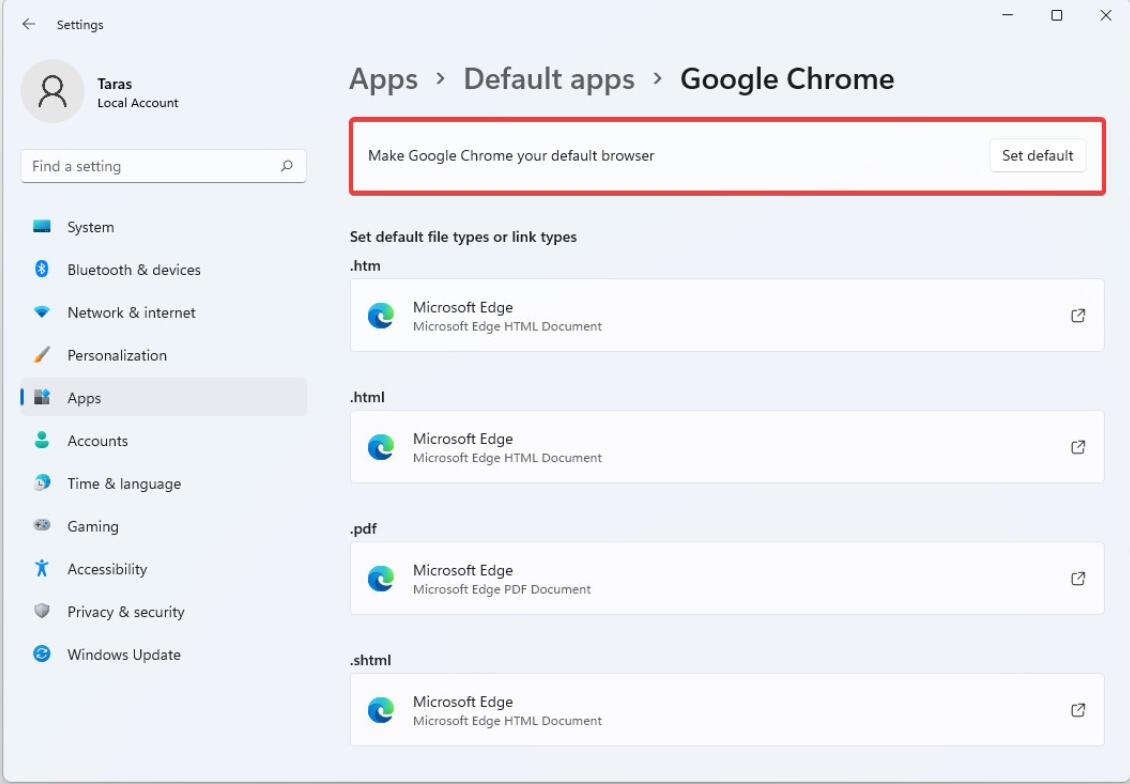
以下是安装 windows 11 build 22000.593 版本后如何改变默认浏览器的方法:
安装喜欢的浏览器。
打开“设置”应用程序(win + i),导航到“应用程序”>“默认应用程序”。
在应用程序列表中找到浏览器并打开它。
点击“设置默认”按钮。
当然,微软仍然是微软,这意味着 windows 11 将继续尝试以其他方式强加 edge 浏览器。在 windows 11 中使用更新的设置应用改变默认浏览器并不影响特定的格式。例如,edge 浏览器仍将是打开 pdf、shtml、svg、ftp 和其他网络相关文件的默认应用。另外,用户仍然需要第三方调整器来在微软 edge 以外的浏览器中打开 windows 小组件中的链接。
以上就是小编为大家带来的浏览器如何改变默认浏览器的方法,希望对大家有所帮助,更多相关内容请继续关注代码网。
相关文章:
-
[windows11] Win11怎么实现文件夹缩略图功能? 文件夹缩略图自定义教程Windows 11 怎么实现文件夹缩略图功能? 其实还算简单,本文就为大家详细介绍,需要的朋友…
-
[windows11] win11安装软件报错怎么办 win11安装软件提示错误的解决方法Windows 11安装需要很多条件,如果条件满足了,安装还会说“这台电脑不能运行Wind…
-
[windows11] win11如何创建高性能电源计划?win11创建高性能电源计划设置方法这篇文章主要介绍了win11如何创建高性能电源计划?win11创建高性能电源计划设置方…
-
[windows] 电脑麦克风没声音怎么办?电脑麦克风没声音的三种解决方法这篇文章主要介绍了电脑麦克风没声音怎么办?电脑麦克风没声音的三种解决方法的相关资料,需要的朋友可以参考下本…
-
[windows11] 安装win11弹窗提示无法在此配置怎么办?最近win11正式推出的消息登上热搜,让很多朋友都想下载体验一下,结果在下载网络上的安装包安装后发现提示win11…
-
版权声明:本文内容由互联网用户贡献,该文观点仅代表作者本人。本站仅提供信息存储服务,不拥有所有权,不承担相关法律责任。
如发现本站有涉嫌抄袭侵权/违法违规的内容, 请发送邮件至 2386932994@qq.com 举报,一经查实将立刻删除。

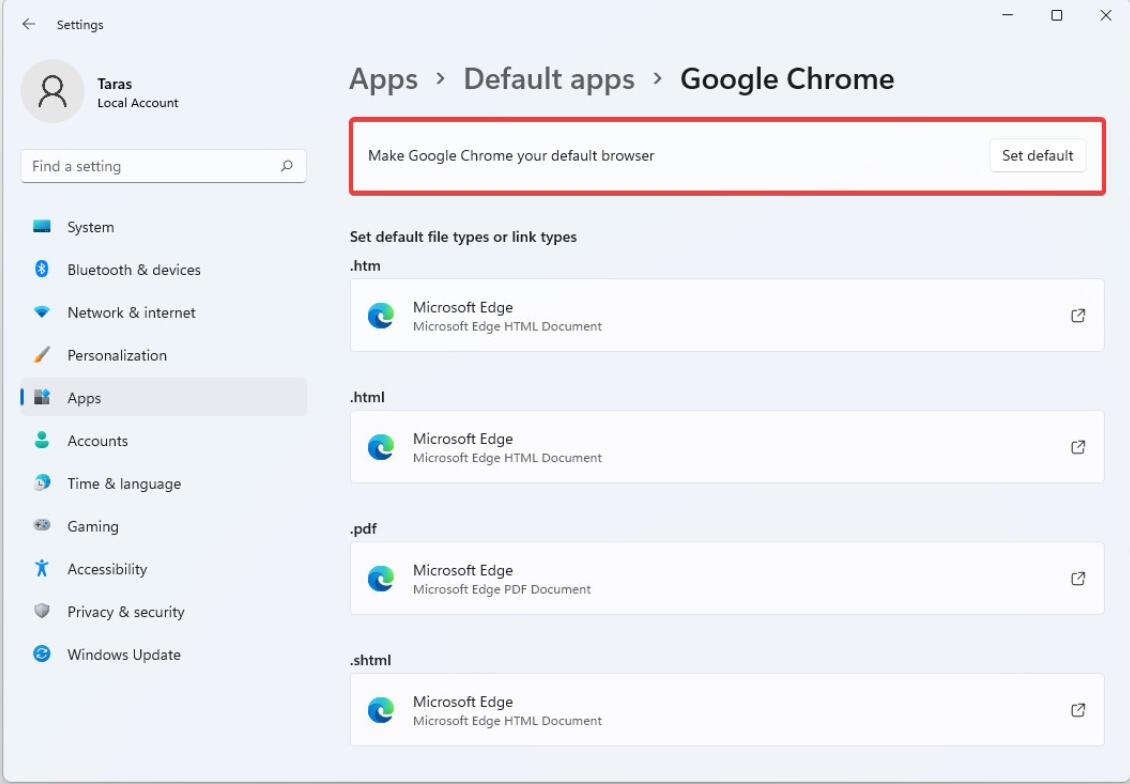

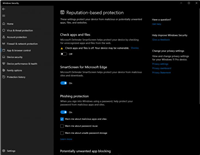
发表评论